Khi sử dụng máy tính, bạn rất ít để ý đến phím “Windows”. Nghe đến khái niệm phím windows có vẻ ít người biết nếu như bạn không sử dụng máy tính thường xuyên.
Phím Windows sẽ kết hợp với các phím khác sẽ giúp tạo ra rất nhiều tổ hợp phím hữu ích giúp tiết kiệm được kha khá thời gian cho những tác vụ thông thường. Có thể nhiều bạn biết đến những tổ hợp phím này rồi, nhưng biết đâu có khi bạn lại quên. Giờ cùng tapchiai.net kiểm tra lại trí nhớ nhé!
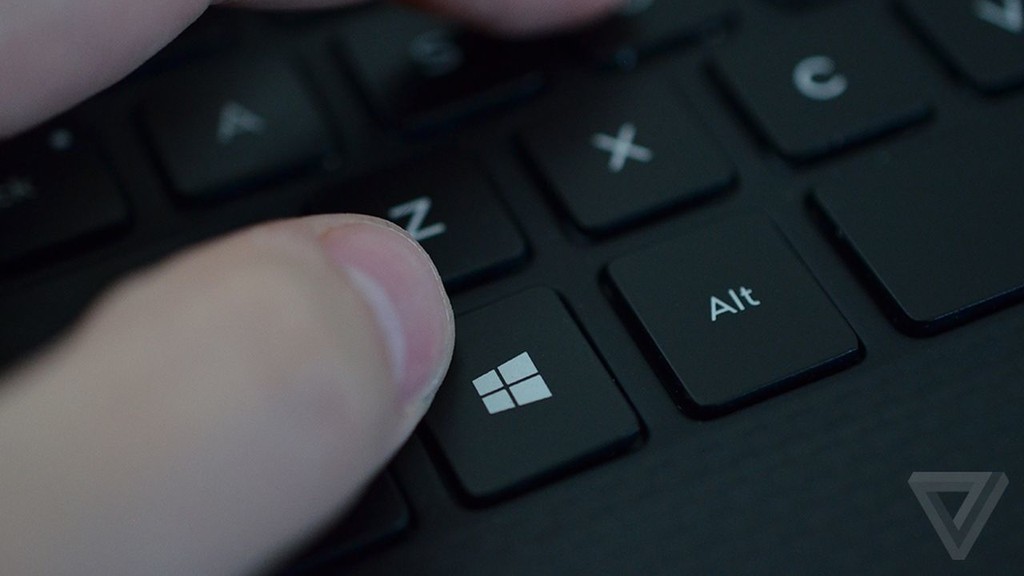
Dùng phím Windows để kết hợp với các phím sau
Windows+A: Mở Action Center (một khu vực đa chức năng vừa để xem thông báo, vừa để tắt bật các kết nối thường dùng, lại có thể truy cập nhanh vào Settings của hệ điều hành) trong Windows 10.
Windows+B: Chọn icon đầu tiên trong Notification Area (khu vực thông báo), nơi mà bạn có thể chuyển đổi giữa các biểu tượng bằng việc dùng các phím mũi tên.
Windows+S: Mở tìm kiếm
Windows+R: Mở cửa sổ lệnh RUN
Windows+F: Mở cửa sổ tìm kiếm Find files and Folders
Windows+Ctrl + F: Mở cửa sổ Find Computers
Windows+M: Minimize tất cả các cửa sổ.
Windows+⇧Shift + M: mở lại các cửa sổ đã minimize.
Windows+O: khóa cảm biến chuyển động trên máy tính bảng
Windows+P: Chuyển chế độ hoạt động sang một màn hình ngoài/máy chiếu
Windows+ T: Di chuyển tab ở thanh Taskbar
Windows+ U: Mở tiện ích quản lý Utility Manager (Ease of Access)
Windows+ W: Mở cửa sổ Ink Workspace (Ghi chú, chụp màn hình).
Windows+ X: Mở cửa sổ Windows Mobile Application Center (chỉ dành cho máy tính di động dùng trong Windows 7 và Vista).
Windows+ Y: Khởi động Yahoo! Messenger nếu được cài sẵn.
Windows+ Pause: Mở menu properties của My Computer.
Windows+ F1: Mở cửa sổ Help.
Windows+ 1…0: chạy/chuyển đến chương trình được pin vào thanh Taskbar theo thứ tự được định trước
Windows+ ⇧ Shift + 1 … 0: Khởi động một chương trình mới được pin trên thanh Taskbar theo thứ tự được định trước
Windows+ Ctrl + 1…0: Chuyển đến cửa sổ hoạt động cuối cùng của chương trình được pinned trên thanh Taskbar theo thứ tự được định trước (chỉ dành cho Windows 7 và các hệ điều hành mới hơn).
Windows+ Alt + 1…0: Mở danh sách các hiệu ứng chuyển tiếp cho các chương trình mà được pinned trên thanh Taskbar theo thứ tự được định trước (chỉ dành cho Windows 7 và các hệ điều hành mới hơn).
Windows+ ↑: Phóng to cửa sổ đang hoạt động (chỉ dành cho Windows 7 và các hệ điều hành mới hơn).
Windows+ ↓: Phục hồi kích thước cửa sổ mặc định hoặc thu nhỏ cửa sổ đang hoạt động (chỉ dành cho Windows 7 và các hệ điều hành mới hơn).
Windows+ ← or →: Di chuyển chế độ cửa sổ thành hai hoặc ba cửa sổ nhỏ theo mong muốn của người dùng.
Windows+ ⇧ Shift + ← or →: Chuyển một cửa sổ giữa những màn hình khi sử dụng hệ thống có nhiều màn hình, chỉ dành cho Windows 7 và các hệ điều hành mới hơn).
Windows+ ⇧ Shift + ↑ or ↓: Di chuyển cửa sổ đang hoạt động từ trên cùng xuống dưới cùng màn hình hay phục hồi kích thước cửa sổ.
Windows+ Home: Thu nhỏ hay phục hồi tất cả các cửa sổ không đóng lại (non-closed windows), ngoại trừ cửa sổ đang hoạt động (chỉ dành cho Windows 7). Hoặc di chuyển lên trên cùng của trang web.
Windows+ Space: hiển thị desktop (chỉ dành cho windows 7) hoặc thay đổi cách bố trí (layout) (chỉ dành cho windows 8 và 10).
Windows+ +: Kích hoạt Magnifier Utility hoặc thu phóng hình ảnh 100% (chỉ dành cho Windows 7 và các hệ điều hành mới hơn).
Windows+ —: Khi Magnifier Utility hoạt động, nó sẽ làm giảm hình ảnh 100% (chỉ dành cho Windows 7 và các hệ điều hành mới hơn).
Windows+ Esc: Vô hiệu hóa Magnifier Utility (chỉ dành cho Windows 7 và các hệ điều hành mới hơn).
Ok. Mình đã khái quát qua việc sử dụng phím Windows trên bàn phím. Chúc các bạn thành công.
Bạn cũng có thể thích:
Hướng dẫn cách share thư mục trên Windows 10
Cách liên kết Key Windows 10 bản quyền với tài khoản Microsoft
Bạn cũng có thể tham khảo giá khi mua Windows 10 bản quyền bên dưới.
Tham khảo Brightside





